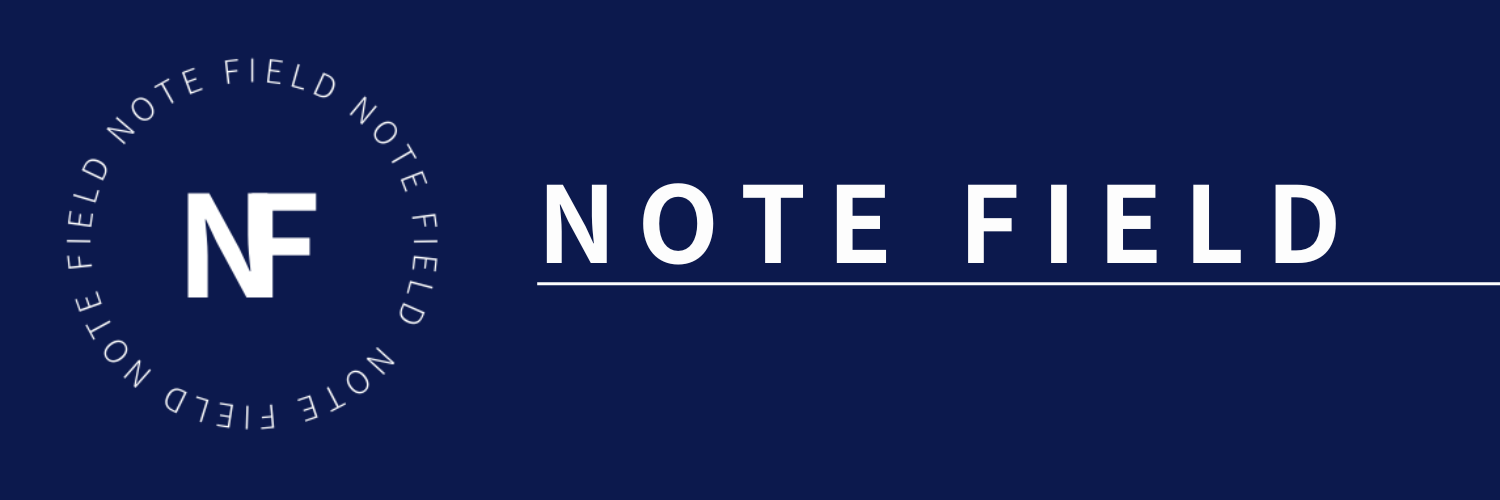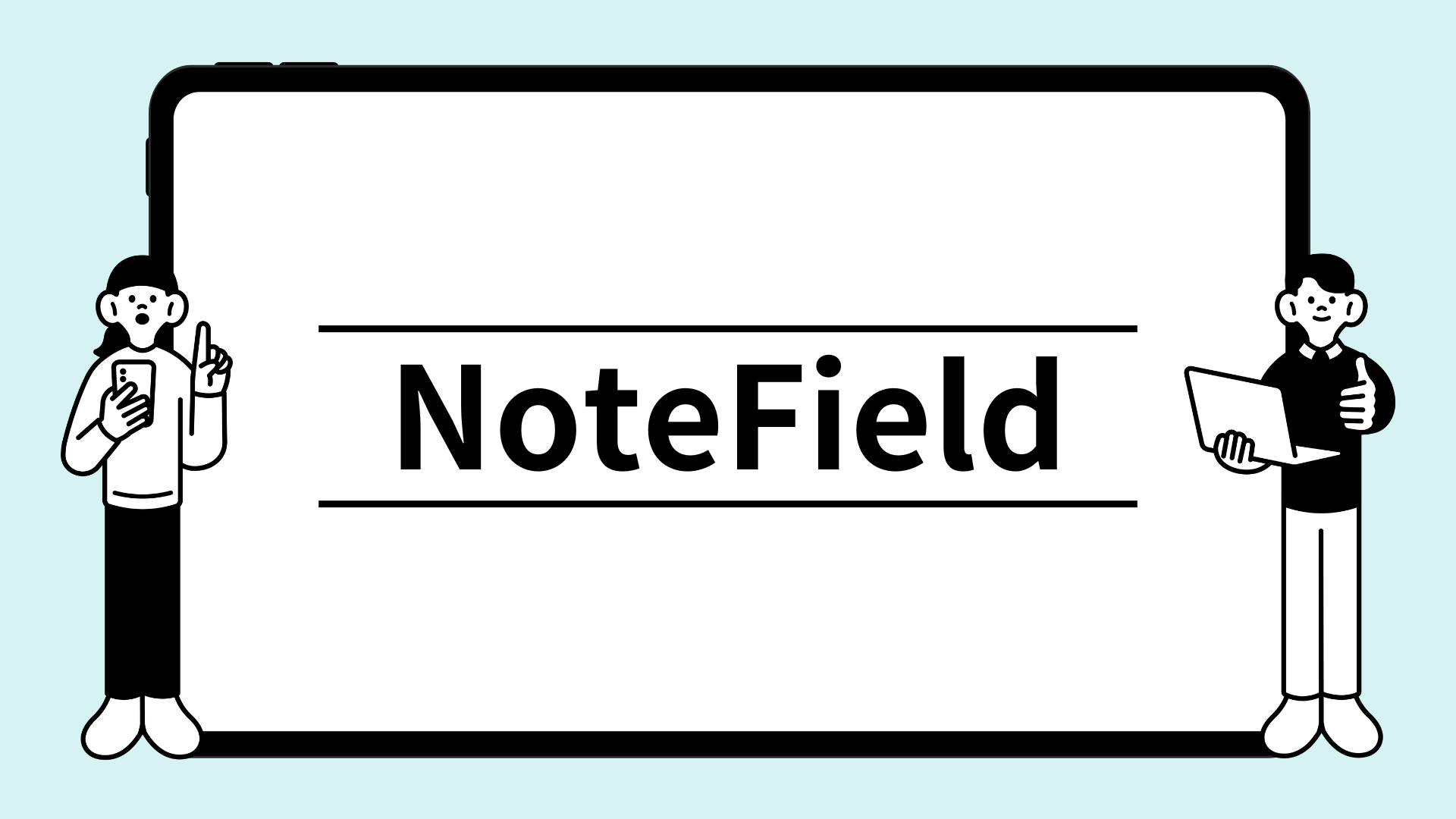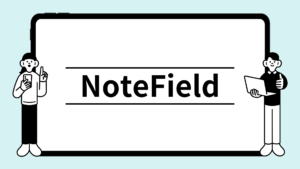最近、iPhoneの容量が赤ゲージになってきました。
写真も動画も消したくないし、でもストレージを拡張するのも面倒。さらに、PC側もそろそろ古くて、「もし壊れたらデータどうしよう…」という不安もずっとありました。
そこで「とりあえずクラウドに写そう」と思ったものの、どのサービスを見ても月額制のサブスクばかり。
Google Drive、Dropbox、iCloudどれも月数百円からだけど、よく考えるとこれって「永遠に払い続ける」仕組みなんですよね。
今は少なくても、データが増えるたびにプランを上げなきゃいけないのも地味にストレス。
「もっとシンプルに、買い切りで済むクラウドってないの?」
そう思って探しはじめたときに見つけたのが、pCloudというサービスでした。
サブスクの「ちりつも地獄」。気づいたら何年も払い続けていた
クラウドは便利だけれど、長く使うほど固定費が重くなるのが悩みどころです。主要サービスを2025年10月11日以降の料金基準で、年払い割引の有無も踏まえて並べると──
- Google One(2TB):月1,450円
※年払いなら14,500円/年(月あたり約1,208円)で割引あり - Dropbox Plus(2TB):$11.99/月(年払いなら$9.99/月換算)※円換算は為替で変動
- iCloud+(2TB):月1,300円(日本/年払い設定なし)
5年使う前提で見ると、
- Google Oneは年払いで72,500円(=14,500円×5年)
- iCloud+は78,000円(=1,300円×12ヶ月×5年)
- Dropbox Plusは約$600(=$9.99×12×5年)+為替影響
「毎月払うのが当たり前」だと見落としがちですが、長期ではこれだけの差になります。
買い切りの「pCloud」で固定費を断捨離する
サブスク型のクラウドにモヤモヤしていた私が行き着いたのが「pCloudのライフタイムプラン」です。名前のとおり一度払えばずっと使える(実質99年有効)という設計で、長期利用前提ならコストの見通しがめちゃくちゃクリアになります。
価格感と“元が取れる”までの目安
- pCloud ライフタイム 500GB:$175(買い切り)
- pCloud ライフタイム 2TB:$350(買い切り)
- 為替で円額は変わりますが、Google One 2TB(年払い14,500円)やiCloud+ 2TB(月1,300円)と並べてみると、おおむね3〜5年でペイする計算になります。
- Dropbox Plusは年払いで$9.99/月換算なので、こちらも長期ほどpCloud優勢になりやすいです。
初心者に向いていると感じた理由
- 支払いが一回で完結:更新忘れ・プラン改定・為替揺れのストレスが少ない
- スイス拠点の運用:プライバシー保護に厳しい国の基準で運営
- 暗号化オプション(pCloud Crypto):重要フォルダだけ“ゼロ知識”でロック可能(必要な人だけ追加)
- マルチデバイス対応:iPhone/Android/Windows/Mac/Linux+ブラウザでアクセス
- 共有が簡単:リンク共有・アクセス権のコントロールがわかりやすい
- 「仮想ドライブ」的に使える:ローカル容量を圧迫せずに大容量を扱えるのが地味に便利
私の用途にハマった点
- iPhoneの写真・動画の退避先として扱いやすい(自動アップロードや選択同期で運用可)
- PCが壊れてもデータが雲の上にあるという安心感
- 容量が増えても追加課金の不安が薄い(最初に必要容量で買い切り/あとから買い足しも可)
メモ:為替やキャンペーンで価格は動くことがあります。ライフタイムはセール時に数十ドル下がることもあるので、見かけたらチャンスです。
具体的な使い方・応用例
「とにかくiPhoneの空きを作りたい」「PCが壊れても写真は守りたい」。その前提で、私が実際にやってみてハマったワークフローを整理します。
1) iPhoneの写真・動画を“安全に”逃がす基本手順
- pCloudアプリをインストール → ログイン
- 「自動アップロード」をオン
- 「Wi-Fi接続時のみ」を有効化で通信量を節約
- バックグラウンド更新を許可して取りこぼしを防止
- アップロード完了を確認したら、iPhone側の「ストレージを最適化」を使って端末の空きを確保
- 不安なら最初は“消さない運用”で数日回して挙動に慣れるのがおすすめ
2) PCの“万一クラッシュ”に備えるバックアップ運用
- デスクトップアプリで「仮想ドライブ」を有効化
→ ローカル容量を食わずにクラウド上の大容量を扱える - 「選択同期」で重要フォルダ(ドキュメント、制作データなど)だけを常時同期
- 外付けHDDのアーカイブもフォルダごとドラッグ&ドロップでクラウドに待避
3) 家族写真の一元管理
- 共有フォルダを作成して家族を招待
- アップロード権限:「閲覧のみ」「アップロード可」を役割に合わせて設定
- アルバム単位での共有リンクを発行すれば、親戚にもURLひとつで配布可能
4) 小規模チームの制作データ共有
- プロジェクトごとにフォルダを分け、命名規則を統一(例:「2025_案件名_デザイン」)
- リンク共有は「有効期限」「ダウンロード可否」を設定して誤配布を予防
- コメント機能でファイルごとのやり取りを完結(メール往復を削減)
5) 大容量ファイルの配布・納品
- メールで送れない動画や高解像度素材は、共有リンクで一発納品
- ダウンロード回数の上限やパスワードを設定すれば、取引先への配布も安心
6) 暗号化を使い分ける(必要な人だけ)
- 仕事の契約書や個人情報の入ったフォルダは「Crypto」領域に分離
- 普段使いの写真・動画は通常領域でOK。速度と手間を両立できます
注意点・失敗例?買い切りでも「運用をミスると損」を回避する
ライフタイムは強い選択肢ですが、「買って終わり」ではありません。私がつまずいた点、見聞きした注意点をまとめます。
お金まわり
- 初期費用が重い:一度に数万円~数十万クラス。「必要容量」を見誤ると買い足しで割高に。
- 為替リスク:価格はドル建て。円安時は体感価格が上がる。
- キャンペーン待ちの判断:「いつか安くなるはず」で先送りし続けると、その間のサブスク費が積み上がる。
- 追加オプション:暗号化の「pCloud Crypto」は別料金。必要性とコストを事前に判断。
ありがちな失敗例
- 「iPhoneから消してよかったっけ?」の確認不足で原本消失
- とりあえず全部アップ→フォルダがカオス(命名規則・年別/案件別で切る)
- 共有リンクを期限なしで運用し、後から回収不能
対策の要点:
「何を同期」「何をバックアップ」「何を暗号化」──3つの運用方針を最初に決めるだけで事故率が激減します。
まとめ
iPhoneの容量不足、PCクラッシュの不安、そしてクラウドのサブスク疲れ。
この3つの悩みを一気に解決できたのが、私にとっての「pCloud」でした。
もちろん、初期費用は決して安くありません。
でも一度支払えば、そのあとは月々の請求も、プラン変更のストレスもゼロ。
しかもスイス基準のセキュリティで、データの安心感も段違いです。
買い切り型のpCloudは、
「長期的にデータを守りたい」
「毎月の固定費を減らしたい」
そんな人にこそ相性のいい選択肢だと感じます。
クラウドは「どれが一番安いか」ではなく、
「どれが未来の自分を楽にしてくれるか」で選ぶ時代。
データを預ける場所を、自分の意思で選ぶ。その第一歩として、pCloudはとても現実的です。
✔ 一度きりの支払いで、生涯利用(99年有効)
✔ スイス拠点の厳格なプライバシー保護
✔ デバイス横断で写真・動画・ファイルを安全管理
✔ 3〜5年でサブスクとの差額が逆転
もしあなたも「もうクラウドの月額を払いたくない」と感じているなら、
その解決策は、意外とシンプルです。
実際のプランやキャンペーン情報はこちらから確認できます
pCloud公式サイト